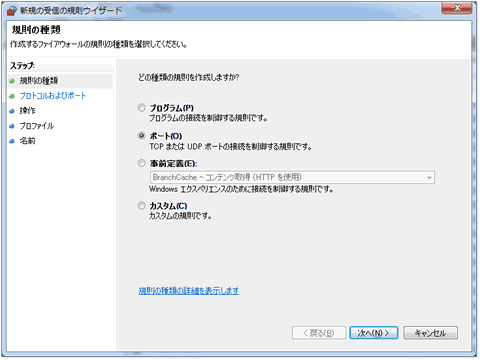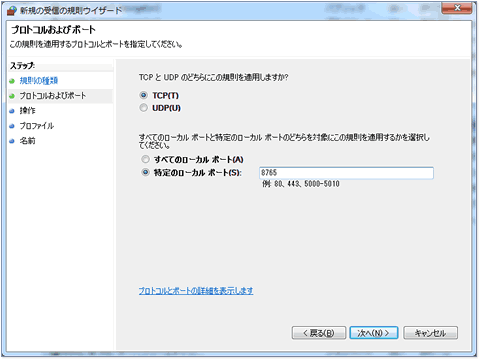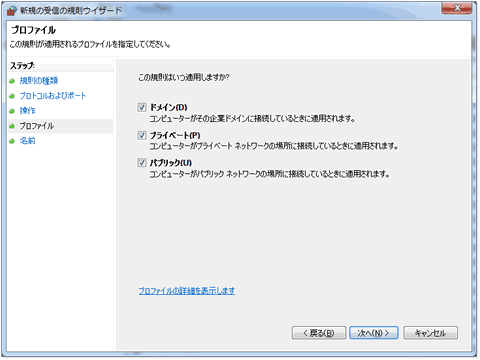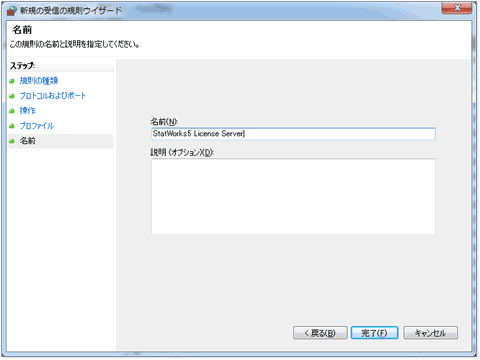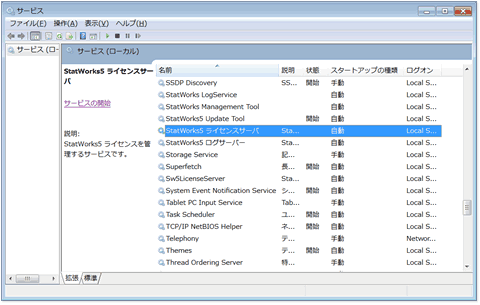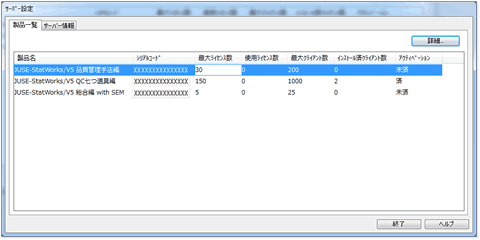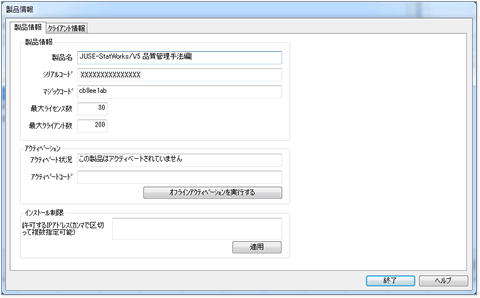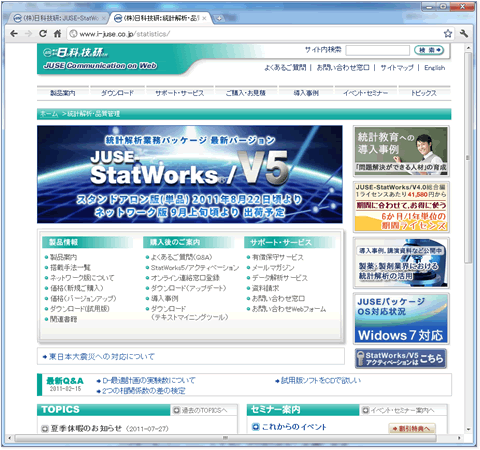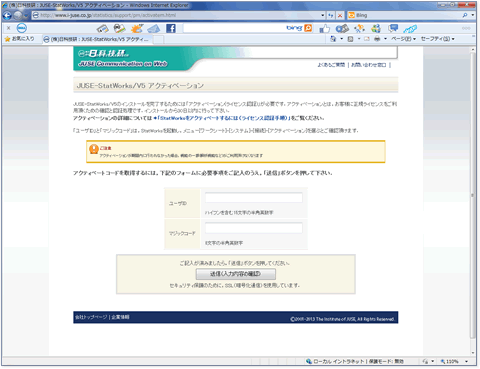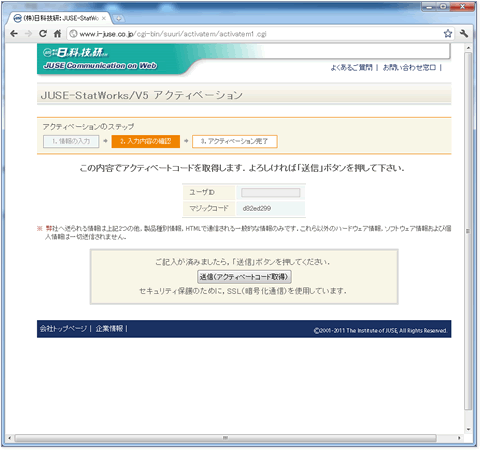インストール手順(JUSE-StatWorks/V5 ネットワーク版)
ネットワーク版の新規インストールや,アップデート手順を示します.
印刷にはPDFファイルをご利用ください
インストール手順(JUSE-StatWorks/V5 ネットワーク版)
1.サーバーPCのインストール
1-1)事前準備
- あらかじめ管理者権限のあるユーザーアカウントでログオンするか,管理者権限のあるユーザーアカウントのパスワードをご用意ください.
- サーバー/クライアント間の通信は「インターネットプロトコル バージョン4 (TCP/ IPv4)」で行われます.「インターネットプロトコル バージョン6 (TCP/IPv6)」のみが設定されたネットワークには対応していません.
- Windows Server 2003をサーバーとする場合は,予め.NET Framework 2.0のインストールをおこなっておいて下さい.
- Windows Server 2012をサーバーとする場合は予め.NET Framework 3.5のインストールをおこなっておいて下さい.
- StatWorks/V5の最新リビジョンをインストールする場合,ネットワーク版のサーバーPCにはMicrosoftの「.NET Framework 4」が入っている必要があります.入っていない場合は,NET Framework 4のインストールをおこなっておいて下さい.
- 有償保守契約者向けアップデート版をインストールする際は,お持ちの通常製品のユーザIDを用いて上書きインストールを行います.(既に入っている製品をアンインストールする必要はありません)
1-2)サーバーセットアップ
手順1
CDをドライブに挿入します(オートスタートが設定されている場合は自動的にsetup.exeが起動します.手順2は必要ありません)
手順2
ファイルエクスプローラでCD上のsetup.exeを探して実行するか,[スタート]メニュー-[ファイル名を指定して実行]を選んで「コマンド入力欄」に「 <CDドライブ名>:\setup.exe」と入力して[OK]ボタンを押します.
手順3
インストールタイプの選択画面が表示されます.「サーバーセットアップ」を選択し,「次へ」ボタンを押して下さい.
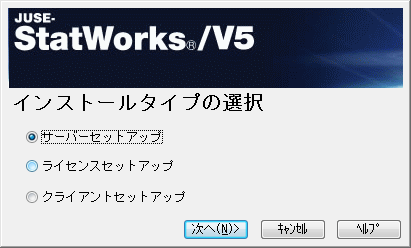
手順4
インストール先ライセンスサーバーとログサーバーのIPアドレス(ホスト名)を入力してから「次へ」ボタンを押して下さい.
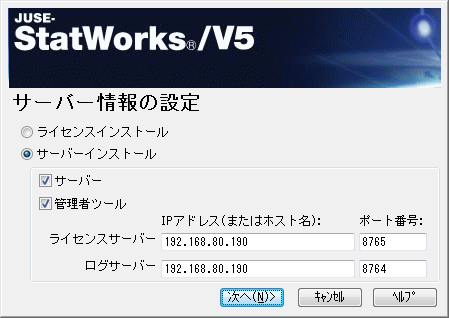
- ※
- 初期状態ではサーバーから取得されたIPアドレスが表示されます.サーバーに複数のIPアドレスが設定されている場合,そのうちの1つを自動的に選んで表示します.必要に応じて変更して下さい.
- ※
- 本画面のIPアドレスは例です.
手順5
「使用許諾契約」が表示されます.インストールを続ける場合は「同意する」を選択し[次へ]をクリックして下さい.
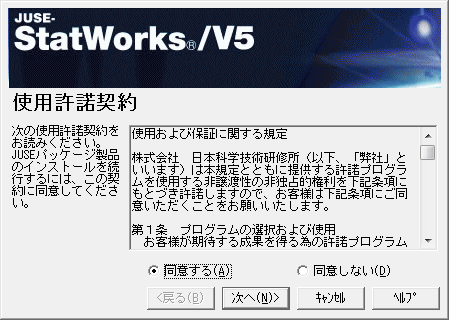
手順6
インストールする製品を確認します.確認後[次へ]ボタンをクリックします.
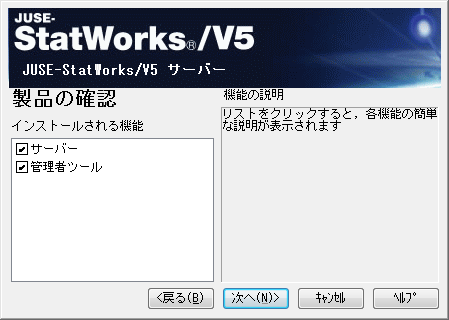
手順7
インストール先フォルダを指定して下さい.「 <CDドライブ名>:<インストール先フォルダ>」または「\\コンピュータ名\<インストール先フォルダ>」で指定します.
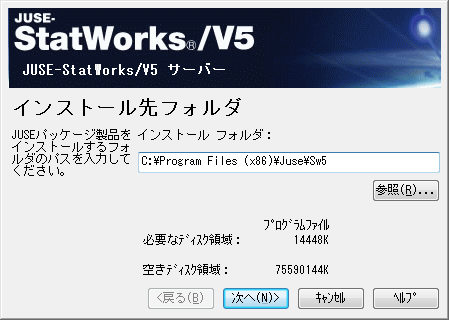
手順8
インストール後,システムを自動的に更新する場合は「自動アップデートサービス(※1)をインストールする」を選択してください.
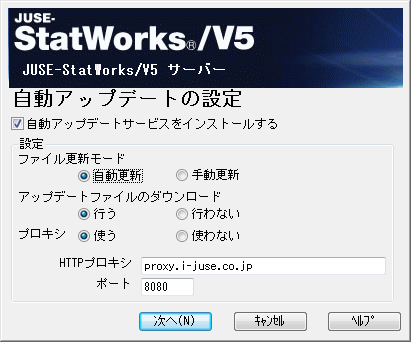
- ※
- 本画面のHTTPプロキシは例です.
手順9
[次へ]ボタンを押すと,ファイルコピーを開始します.
手順10
サーバーPCに必要なランタイムライブラリがない場合は下記のようなメッセージが表示されます. 「はい」を選択してランタイムライブラリをインストールして下さい.
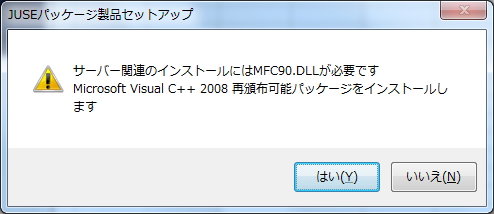
手順11
ファイルのコピーとインストール設定が終了するとメッセージが表示されます. 最後に「オンラインユーザ登録」の選択をおこない,[インストールの終了]ボタンを押して終了します.
手順12
スタートメニューが登録されます.
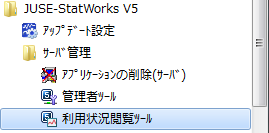
1-3)サービスの起動
ネットワーク版の新規インストール時には,「1.3.1 ファイアウォール,ポートの設定」と「1.3.2 サービスの起動」の手順を実行します.
有償保守契約者向けアップデート版のインストールなど,既にネットワーク版がインストールされたPCに上書きインストールを行う場合は,「1.3.2 サービスの起動」の手順のみを行います.
1.3.1 ファイアウォール,ポートの設定
ネットワーク版サーバーの場合,サーバーからクライアントへアップデート用差分ファイルを配信するには「サーバー側のファイアウォール」および「サーバー・クライアント間の通信機器で適切なポート設定」が必要です.

1)ライセンスサーバーのポート設定
【Windows Server2003/Server2008/Server2012標準ファイアウォールの場合】 [スタート]メニュー-[コントロールパネル]から[Windowsファイアウォール]をクリックして下さい.「詳細設定」をクリックして「セキュリティが強化されたWindowsファイアウォール」ダイアログを表示させます.右側の「受信の規則」を選択してから右クリックし,「新しい規則...」を選択します.
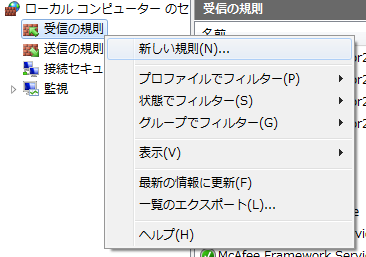
「規則の種類」で「ポート」を選択し,「次へ」ボタンを押します.
「プロトコルおよびポート」では「TCP」と「特定のローカルポート」を選び,ポート番号として「8765」を入力し,「次へ」ボタンを押します.
「操作」では「接続を許可する」を選択し,「次へ」ボタンを押します.
「プロファイル」は全ての規則をチェックし,「次へ」ボタンを押します.
「名前」に「StatWorks5 License Server」などの識別しやすい名称を入力し,「次へ」ボタンを押します.以上の操作で,ライセンスサーバーとクライアント間の通信がポート8765を通るよう,ファイアウォールに設定されました.
2)ログサーバーのポート設定
ライセンスサーバーと同様,「受信の規則」に「新しい規則」を追加します.手順や選択する項目はライセンスサーバーと同様ですが,「プロトコルおよびポート」では「ポート番号」に「8764」,「名前」では「StatWorks5 Log Server」などの名称を入力して下さい.
3)自動アップデートサーバーのポート設定
ライセンスサーバーと同様,「受信の規則」に「新しい規則」を追加します. 「プロトコルおよびポート」では「ポート番号」に「50011」,「名前」では「StatWorks5 Update Server」などの名称を入力して下さい.
4)通信機器のポート設定
サーバー・クライアント間にルーターなどネットワーク中継機器があり,それらに個別のポート設定がされている場合はポートを開放する必要があります.詳しくはネットワーク管理者にご確認下さい. サーバーのサービスプロセスは「ポート番号は8765,8764,50011,プロトコルはTCP」を使ってクライアントからの要求を処理します.ルーターがこれらのポートを遮断している場合は開放設定をおこなって下さい.
1.3.2 サービスの起動
ライセンスサーバー,ログサーバー,自動アップデートサーバー(以下サービスプロセス)を手動で「開始」または「停止」するには以下の操作をおこなって下さい.
[スタート]メニュー-[プログラム]-[管理ツール]-[サービス]を開き,リストの中から[StatWorks5 ライセンスサーバー]を見つけて下さい.「状態」が空白または「停止」になっている時は,その行を選んで右クリックし[開始]を選択して下さい.
※ [スタート]メニューに[管理ツール]が表示されない場合,[スタート]メニューの少し左側で右クリックして「プロパティ」を開きます.「詳細」タブまたは「[スタート]メニュー」タブの「カスタマイズ」を開きリスト中の「管理ツール」を「表示」に設定して下さい.
※ PCを再起動した場合は自動的にサービスプロセスが開始されます.上記の操作は必要ありません.
同様に「StatWorks5 ログサーバー」と「StatWorks5 Update Tool」も「開始」に設定して下さい.
1-4)ライセンスセットアップ
手順1
ファイルエクスプローラでCD上のsetup.exeを探して実行するか,[スタート]メニュー-[ファイル名を指定して実行]を選んで「コマンド入力欄」に「<CDドライブ名>:\setup.exe」と入力して[OK]ボタンを押します.
手順2
インストールタイプの選択画面が表示されます.「ライセンスセットアップ」を選択し,「次へ」ボタンを押して下さい.
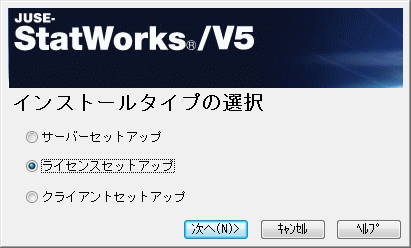
手順3
「ライセンスファイルを選択して下さい」と表示されますので[OK]ボタンを押して下さい.CDのルートフォルダにライセンスファイル sw5.lic がありますので,そのファイルを選択して「開く」ボタンを押して下さい.
手順4
「ライセンスをインストールしました」のメッセージが表示され,インストールが終了します.
1-5)ライセンスのアクティベート
手順1
スタートメニューから[全てのプログラム]-[JUSE-StatWorks V5]-[サーバー管理]-[管理者ツール]を選択します.
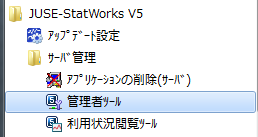
手順2
「アクティベーション」欄が「未済」となっている行を選択して「詳細」ボタンを押します手順3
パスワードを入力します.インストール直後のパスワードは「xyz」になっています.パスワードを入力して「OK」ボタンを押します.
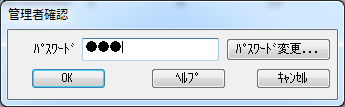
手順4
「製品情報」画面で「オフラインアクティベーションを実行する」ボタンを押します.
シリアルコードとマジックコードを控えて下さい.
手順5
インターネットに接続できるPCを使い,日科技研Webサイト上でアクティベートをおこなって下さい.インターネットに接続できるPCでブラウザを起動し,URL欄に「http:// www.i-juse.co.jp/statistics」を指定します. 下記ページが表示されますので画面中段の右側にある「StatWorks/V5アクティベーションはこちら」ボタンを押して下さい.
こちらのボタンからもアクティベーションページを表示できます.
手順6
手順4で控えたシリアルコード,マジックコードを「ユーザID」,「マジックコード」に入力し,「送信(入力内容確認)」ボタンを押します.
手順7
「2.入力内容の確認」画面で内容を確認し,間違いがなければ「通信(アクティベートコード取得)」ボタンを押して認証を行います.
手順8
「3.アクティベーション完了」画面が表示されますので,「アクティベートコード」の8文字を紙に控えて下さい.
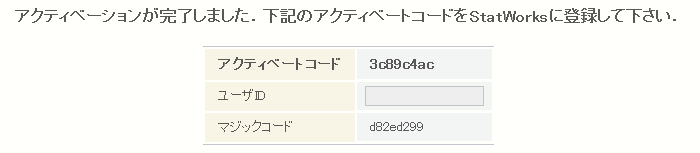
手順9
「手順1」~「手順4」で「オフラインアクティベーション」画面を表示させ「手順8」で控えた「アクティベートコード」を入力し,「実行」ボタンを押して処理を完了して下さい.
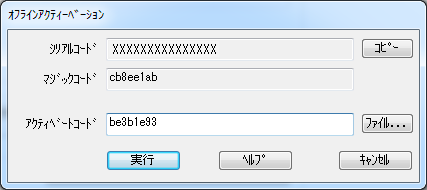
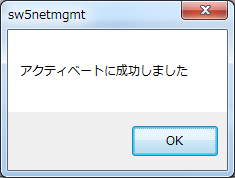
2.クライアントPCのインストール
クライアントPCは「自動アップデートサービス」がインストールされている場合(インストールされていると,WindowsのスタートメニューにStatWorks/V5「アップデート設定」のメニューが出てきます),サーバーPCのアップデート後に自動的にクライアントPCもアップデートされますので,アップデート作業は特に必要ありません.
一方,「自動アップデートサービス」をインストールしていない場合は,個々のクライアントPCで,クライアントセットアップを実行してください.
2-1)事前準備
- あらかじめ管理者権限のあるユーザーアカウントでログオンするか,管理者権限のあるユーザーアカウントのパスワードをご用意ください..
- クライアントセットアップはサーバーPC上でのサーバーセットアップ,ライセンスセットアップを完了させてから行なって下さい
2-2)クライアントセットアップ
手順1
CDをドライブに挿入します(オートスタートが設定されている場合は自動的にsetup.exeが起動します.手順2は必要ありません)
手順2
ファイルエクスプローラでCD上のsetup.exeを探して実行するか,[スタート]メニュー-[ファイル名を指定して実行]を選んで「コマンド入力欄」に「<CDドライブ名>:\setup.exe」と入力して[OK]ボタンを押します.
手順3
インストールタイプの選択画面が表示されます.「クライアントセットアップ」を選択し,「次へ」ボタンを押して下さい.
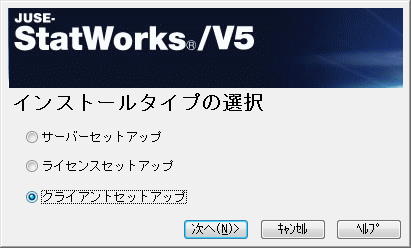
手順4
サーバーのIPアドレス(またはホスト名)を指定し,「参照」ボタンを押します.
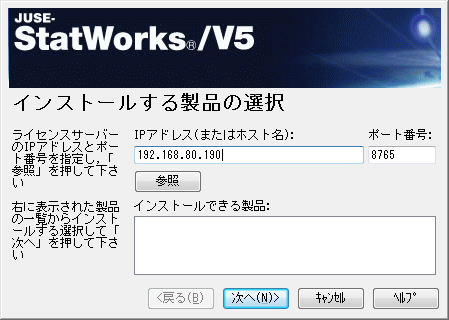
- ※
- 本画面のHTTPプロキシは例です.
手順5
「インストールできる製品」に表示された製品を1つ選択して「次へ」ボタンを押します.
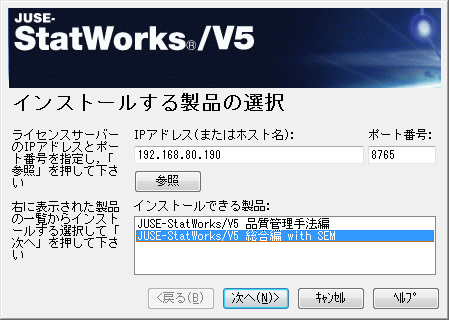
手順6
「使用許諾契約」が表示されます.インストールを続ける場合は「同意する」を選択し[次へ]をクリックして下さい.「同意しない」を選択した場合は先へ進めません.[キャンセル]を押してインストールを終了して下さい.
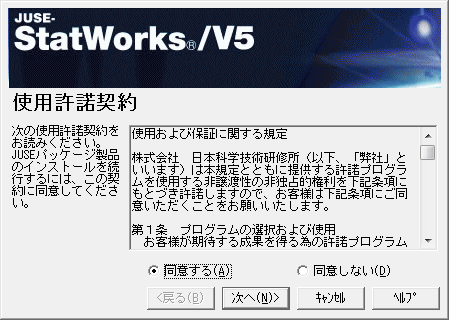
手順7
インストールされる機能を確認します.変更はできません.確認後[次へ]を押してインストールを続けます.
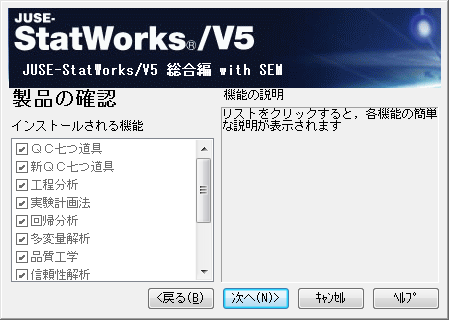
手順8
インストール先フォルダを指定して下さい.「<CDドライブ名>:<インストール先フォルダ>」で指定します.
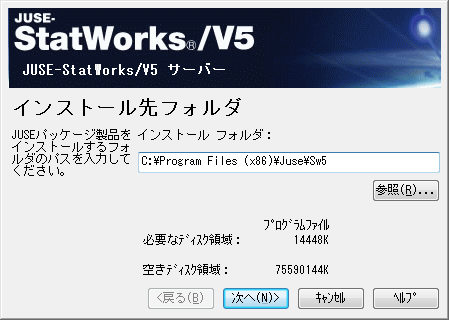
手順9
インストール後,システムを自動的に更新する場合は「自動アップデートサービス(※1)をインストールする」を選択してください.
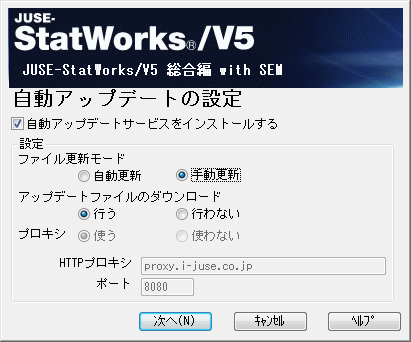
手順10
初めてインストールをおこなったPCではサーバーへの登録完了メッセージが表示されます.
手順11
[次へ]ボタンを押すと,ファイルコピーを開始します.
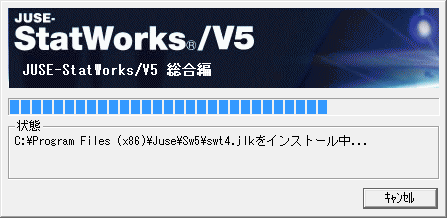
手順12
ファイルのコピーとインストール設定が終了するとメッセージが表示されます. 最後に「デスクトップにアイコンを登録する」をチェックし,[インストールの終了]ボタンを押して終了します.
手順13
スタートメニューとデスクトップアイコンが登録されます.
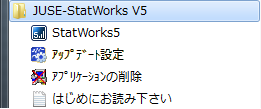

※1自動アップデートサービスや,その他のネットワーク版インストールの詳細は,製品同梱の「JUSE統計パッケージ インストールガイド ネットワーク機能」をご覧ください.
3.サーバーPCのアップデート
3-1)事前準備
- あらかじめ管理者権限のあるユーザーアカウントでログオンするか,管理者権限のあるユーザーアカウントのパスワードをご用意ください.
- アップデートは,StatWorks5 のクライアントプログラムが起動していない状態で行ってください.
- 有償保守契約者向けアップデート版をインストールする際は,お持ちの通常製品のユーザIDを用いて上書きインストールを行います. 手順は「1.サーバーPCのインストール」をご覧ください.
3-2)サーバーアップデート
- サーバー上に作業用フォルダを作成し,弊社HPからダウンロードしたアップデートプログラム「jud5xx.exe」(xxは二桁の数字)を,作成した作業用フォルダにコピーして下さい.
- jud5xx.exe をダブルクリックして下さい.解凍先フォルダの指定ダイアログが表示されますので,デフォルトのまま「OK」ボタンを押して下さい.ファイルの解凍が始まります.
- ファイルの解凍が終了すると,自動的に「製品のアップデート」ダイアログが起動します.(もし「製品のアップデート」ダイアログが自動的に起動しない場合は,作業用フォルダの下の「jud5xx」フォルダにある「update.exe」をダブルクリックして下さい)
- 「製品のアップデート」ダイアログの「アップデート開始」ボタンを押して下さい.アップデートが開始されます.
- 「製品のアップデート」ダイアログの右下にある「アップデート状況」項目の状況が「終了」となれば,アップデートは終了です.「終了」ボタンを押し,「製品のアップデート」ダイアログを閉じて下さい.
- Windows の[スタート]メニューから[プログラム]-[管理ツール]-[サービス]を選択し,表示されるサービスの一覧の中から「StatWorks5 ライセンスサーバー」を見つけて下さい.そして,「StatWorks5 ライセンスサーバー」の行を選択してからマウスの右ボタンをクリックし,「開始」を選択して下さい.
- サービス一覧の中の「StatWorks5 ログサーバー」に対しても手順6 と同様の操作を行って下さい.
- 以上でStatWorks/V5 サーバープログラムのアップデート作業は完了となります.
サービス一覧画面は閉じていただいて結構です.また,手順1で作成した作業用フォルダは,中身 ごと削除していただいて結構です.
ご購入・お見積・お問い合わせ
ご購入お申し込み,お見積をオンラインで受け付けています.
| JUSE-StatWorks/V5の無料体験版をお試しください | |
| 製品・サービスに関する資料・カタログをお送りします | |
| イベント案内や製品などの最新情報をお届けします |
ご不明な点がございましたら,お気軽にお問い合わせください お問い合わせ窓口へ